网心云玩客云比较好的归宿
 此图像的alt属性为空;文件名为image-15-1024x672.png
此图像的alt属性为空;文件名为image-15-1024x672.png最近运营商在大量给PCDN的家用宽带停机,我想各位手上多多少少都有这些破铜烂铁吧,比较鸡肋,丢了怪可惜,留着也用处不大,想想看能不能让这矿渣嚼一嚼再发挥一些预热,手上几个刷好送亲戚朋友家用也是不错的选择。
网心和玩客都是一个东西,主要看主板号,是1.0还是1.3的,区别就是刷机端接点不一样,其它都一样。
 此图像的alt属性为空;文件名为image-14.png
此图像的alt属性为空;文件名为image-14.png借用一张拆机图,这货如果刷成电视盒子,我劝你就算了,CPU太弱,唯一能打的也就剩个千兆网口, 刷成armbian, 还是硬伤CPU S805太拉跨,32位的,上Docker的话很多容器都没有armv6 v5的(别看这机器显示是V7,实际很多容器都得用V5 V6的),不想为难自己的还是省省吧。想刷armbian玩Docker的还是N1 的S905 64位的U比较香,
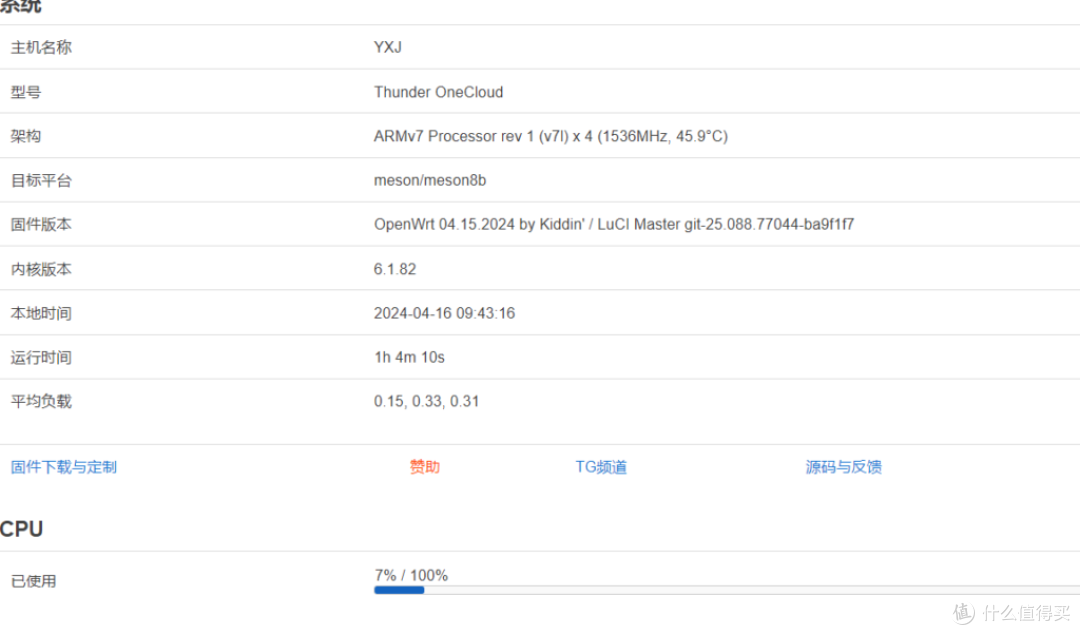 此图像的alt属性为空;文件名为image-1-1024x602.png
此图像的alt属性为空;文件名为image-1-1024x602.png想来想去,也就只能刷OP做旁路由是唯一的选择了。
具体步骤 :
1 定制并下载对应固件
2 拆机刷入固件
3 连网设置OP,齐活。
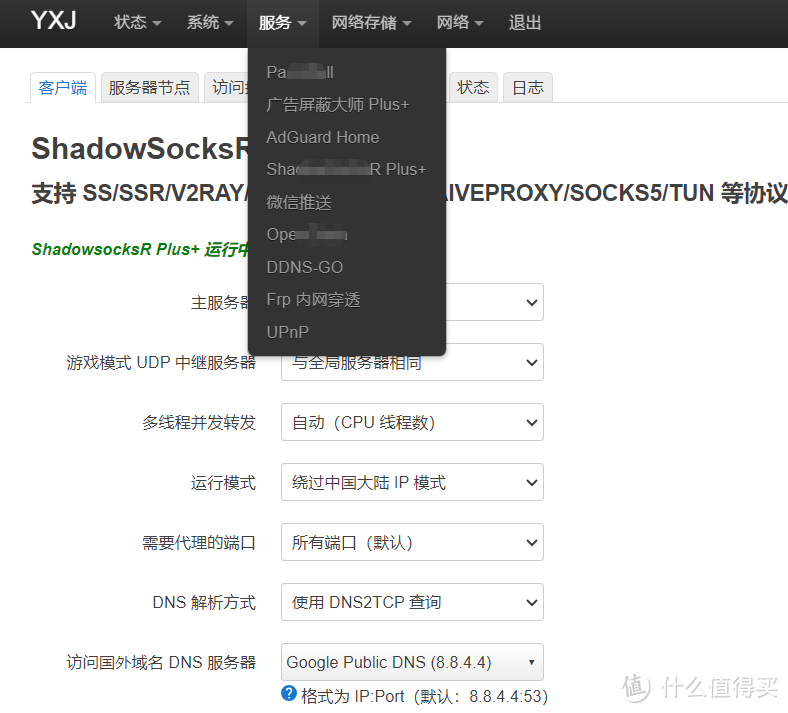 此图像的alt属性为空;文件名为image.png
此图像的alt属性为空;文件名为image.png感谢大神给适配网心玩客的OP固件,并且还可以定制自己需要的插件。
1 定制并下载固件。在常用软件包里选择你想要的插件。
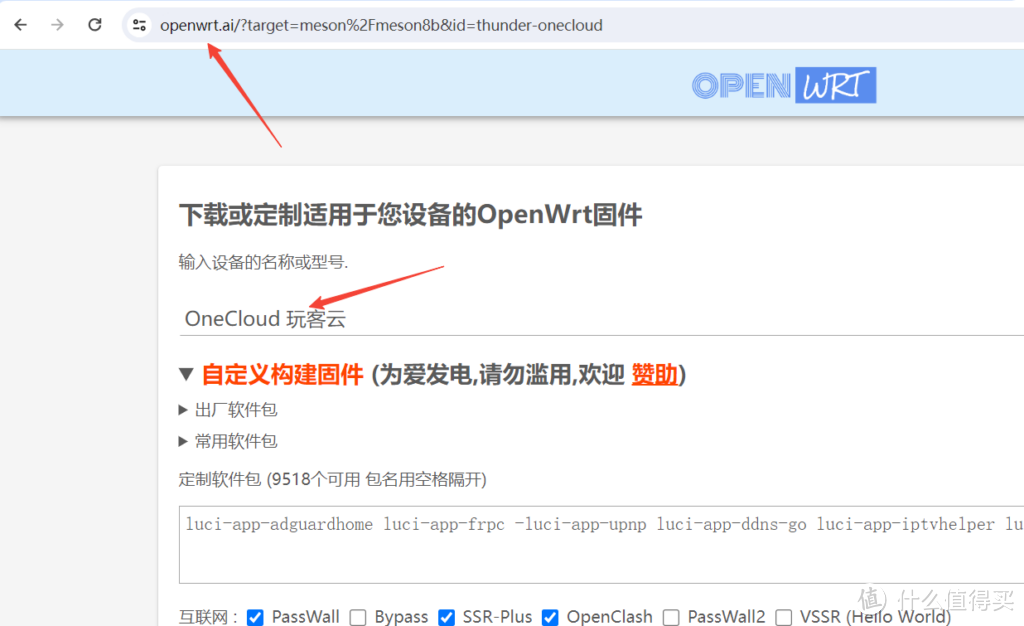 此图像的alt属性为空;文件名为image-2-1024x626.png
此图像的alt属性为空;文件名为image-2-1024x626.png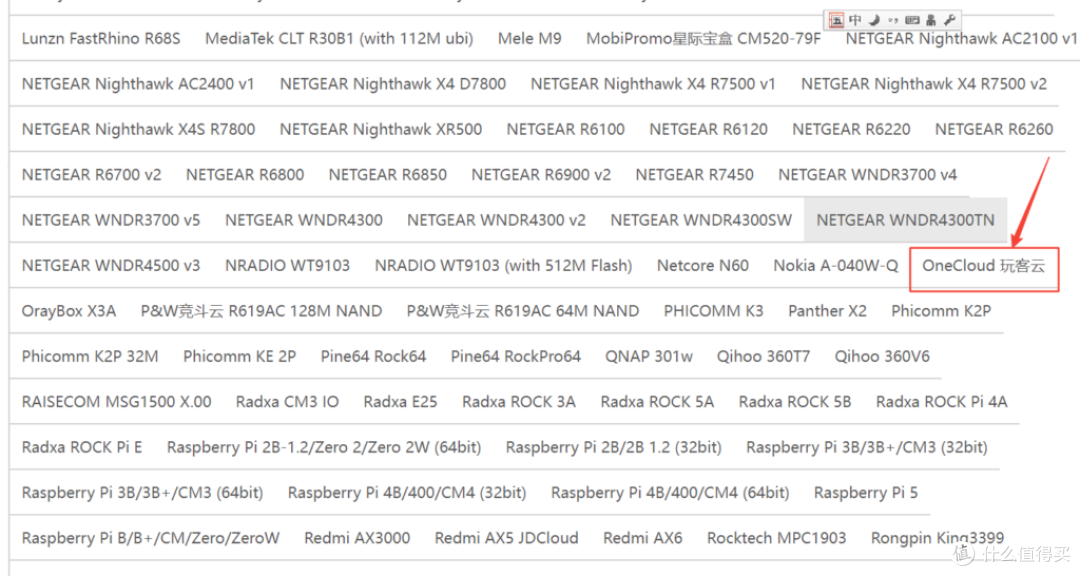 此图像的alt属性为空;文件名为image-4-1024x546.png
此图像的alt属性为空;文件名为image-4-1024x546.png只需要下载这个Emmc的固件。
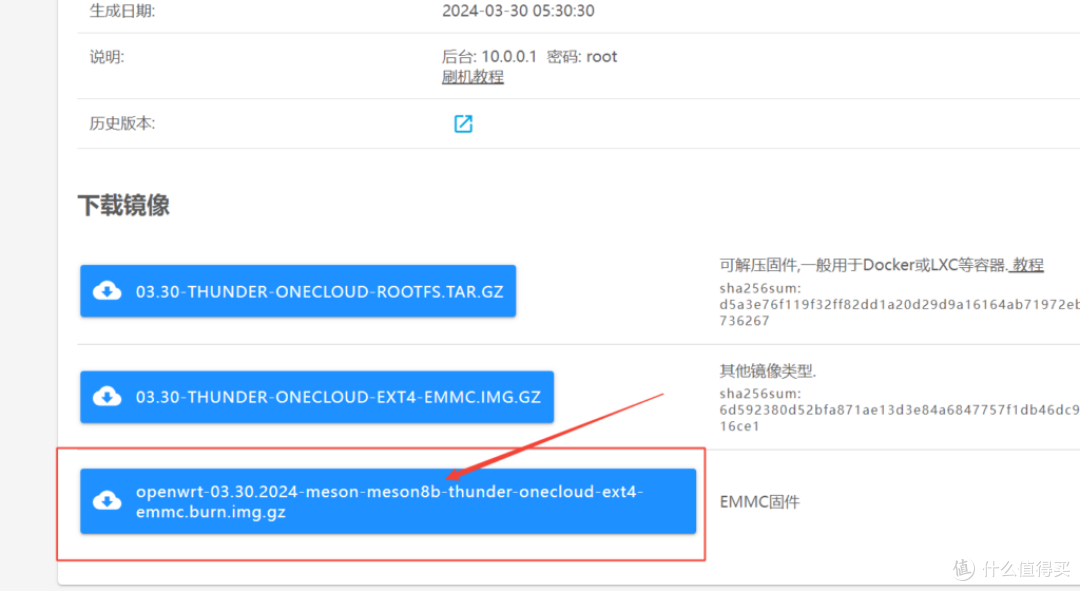 此图像的alt属性为空;文件名为image-3-1024x560.png
此图像的alt属性为空;文件名为image-3-1024x560.png下载下来后解压,打开USB Burning tools刷机工具,点文件导入刷机包,按图示选择点开始,
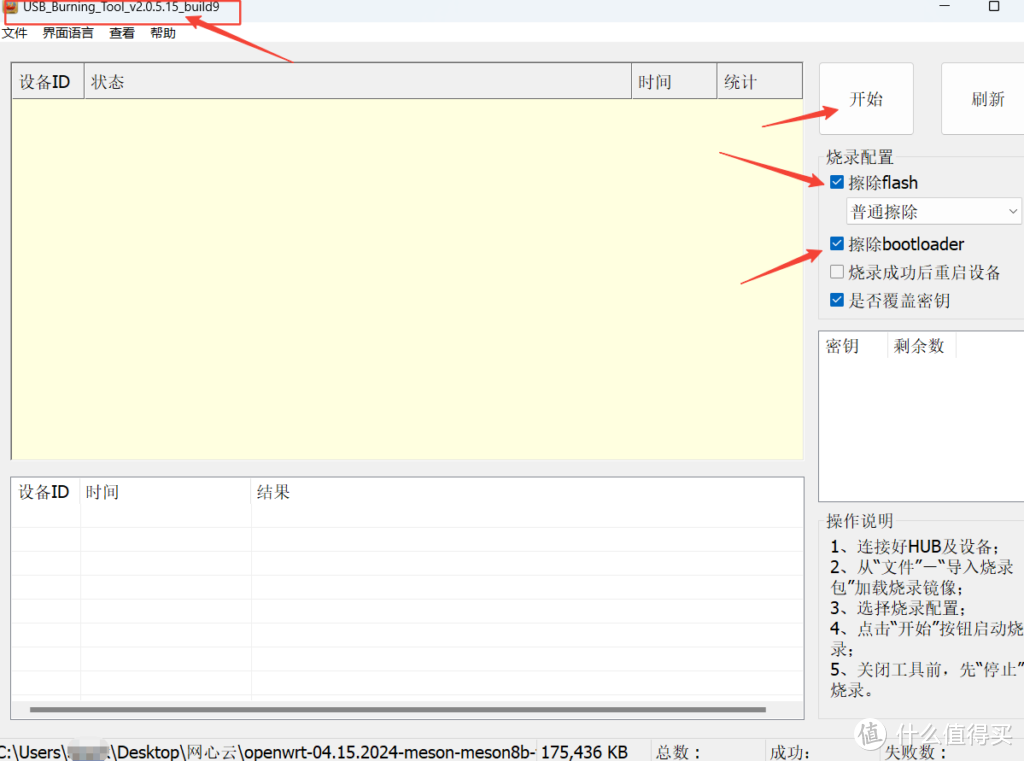 此图像的alt属性为空;文件名为image-5-1024x761.png
此图像的alt属性为空;文件名为image-5-1024x761.png拆开机器,拆机教程和镊子端接点可以百度,
一切就绪后,找一根双头USB的线,一头插电脑USB,一个插网心靠近HDMi接口的USB口,插好双头USB线后,用镊子短接住端接点,再通电,看电脑屏幕如果有变化,就可以松开端接点了,很快就会刷机完成。
完成后点停止,然后断电,装机接网线开机。恭喜你刷OP成功。
进入OP后可以将家中的主路由DHCP关闭,因为很多人家中的主路由DHCP功能很弱,几乎无法做到根据用户MAC地址区分,分别分发不同网关与DNS地址,我们需要让旁路由OP来做DHCP服务器,家中普通设备只需要DHCP拿到主路由的网关地址比如说192.168.31.1与运营商的DNS就行,所有流量直接从主网关192.168.31.1出去,不会经过OP 192.168.31.2254,但是一些特殊的设备,比如说,手机,电视盒子这些有特殊需求的他们就需要拿到旁路由的地址192.168.31.254做为网关,和一些抗污染的DNS地址,流量先从旁路由走,net转换后加密再由旁路由去主网关,从而达到我们想要的结果。
具体OP里设置不难,分三步,1 打开DHCP并设置,2 SSH修改DHCP文件,3增加防火墙自定义规则。
先设一下LAN口IP 地址为192.168.31.254,网关地址为主路由192.168.31.1,DNS随便看需要填,
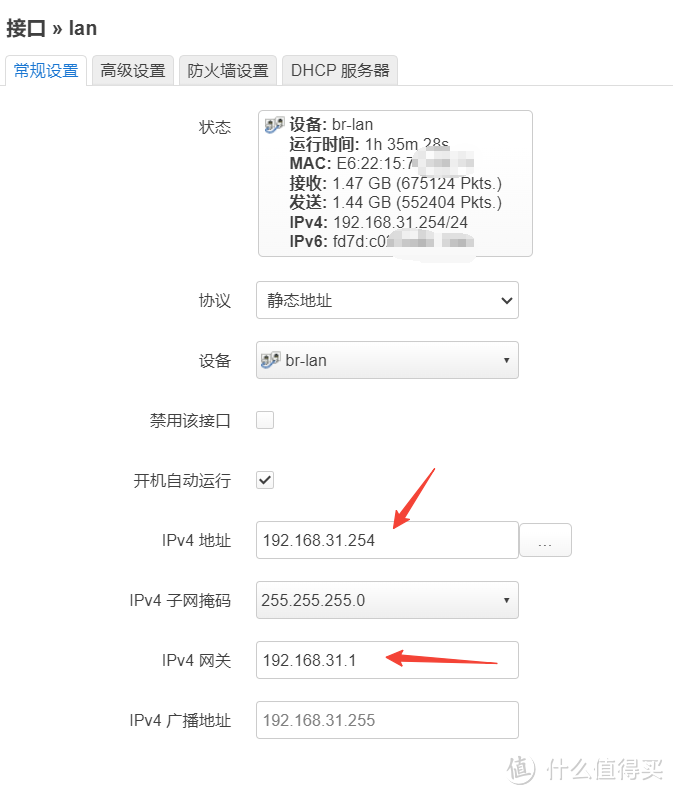 此图像的alt属性为空;文件名为image-6.png
此图像的alt属性为空;文件名为image-6.png
这里是重点 DHCP服务器里,
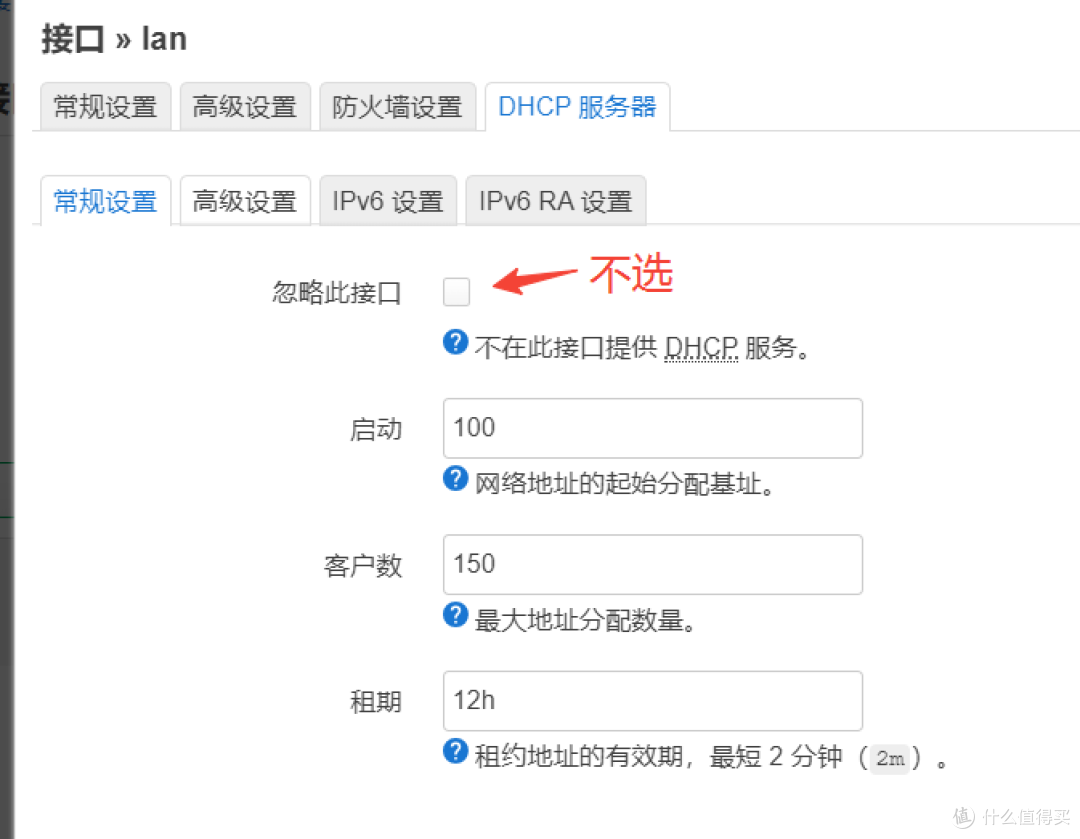 此图像的alt属性为空;文件名为image-7.png
此图像的alt属性为空;文件名为image-7.png高级里面 DHCP 选 项为最重要的地方
3,192.168.31.1 这里目的是让所有自动获取默认网关地址为主由路的地址作为网关。
6,114.114.114.114,8.8.8.8 这里目的是让所有自动获取默认DNS地址为公共DNS地址,当然这个地址是有一定程度的污染。
经过这些操作,普通设备就可以自动获取主路由的地址做为网关上网了。
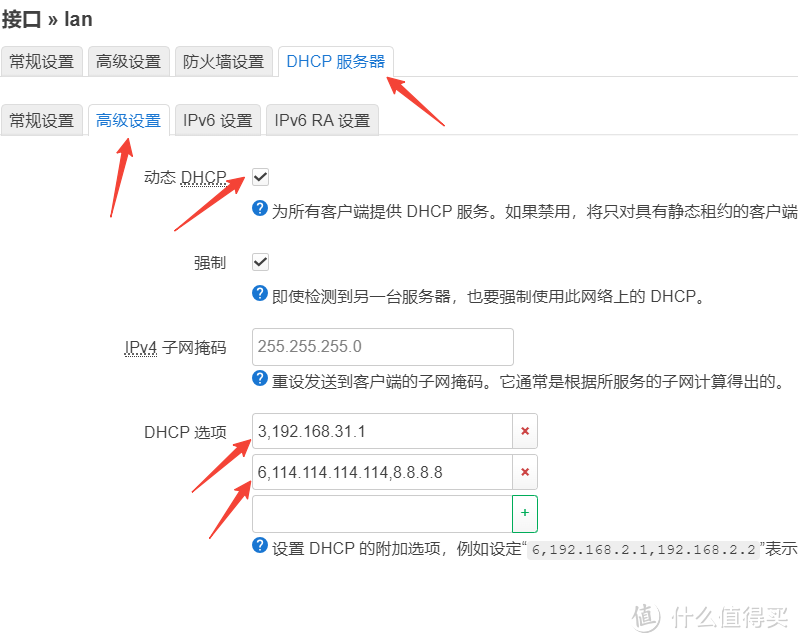 此图像的alt属性为空;文件名为image-8.png
此图像的alt属性为空;文件名为image-8.png接下来我们来实现我们需要的特殊功能,让指定设备自动获取旁路由的地址192.168.31.254做为网关。
这里我们需要用到SSH工具来连接旁路由,输入以下命令
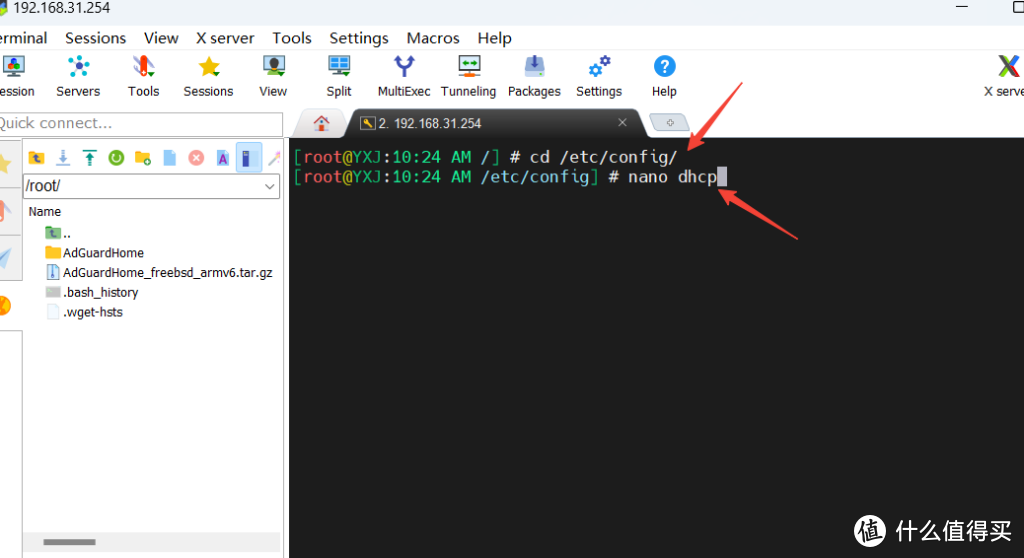 此图像的alt属性为空;文件名为image-9-1024x558.png
此图像的alt属性为空;文件名为image-9-1024x558.png编辑DHCP文件,把下面的参数加到最后面, 另外注意IOS手机,私有局域网地址要关了,不然MAC地址会变化。
config host
option ip '192.168.31.201'
option mac '手机的MAC地址'
option tag 'go_route2'
config host
option ip '192.168.31.253'
option mac '电视的MAC地址'
option tag 'go_route2'
config host
option ip '192.168.31.226'
option mac '盒子的MAC地址'
option tag 'go_route2'
config host
option mac 'AC:ED:5C:73:3B:A6'
option ip '192.168.31.218'
option tag 'go_route2'
config tag 'go_route2'
option dhcp_option '3,192.168.31.254 6,192.168.31.254,8.8.8.8'
option force '1'
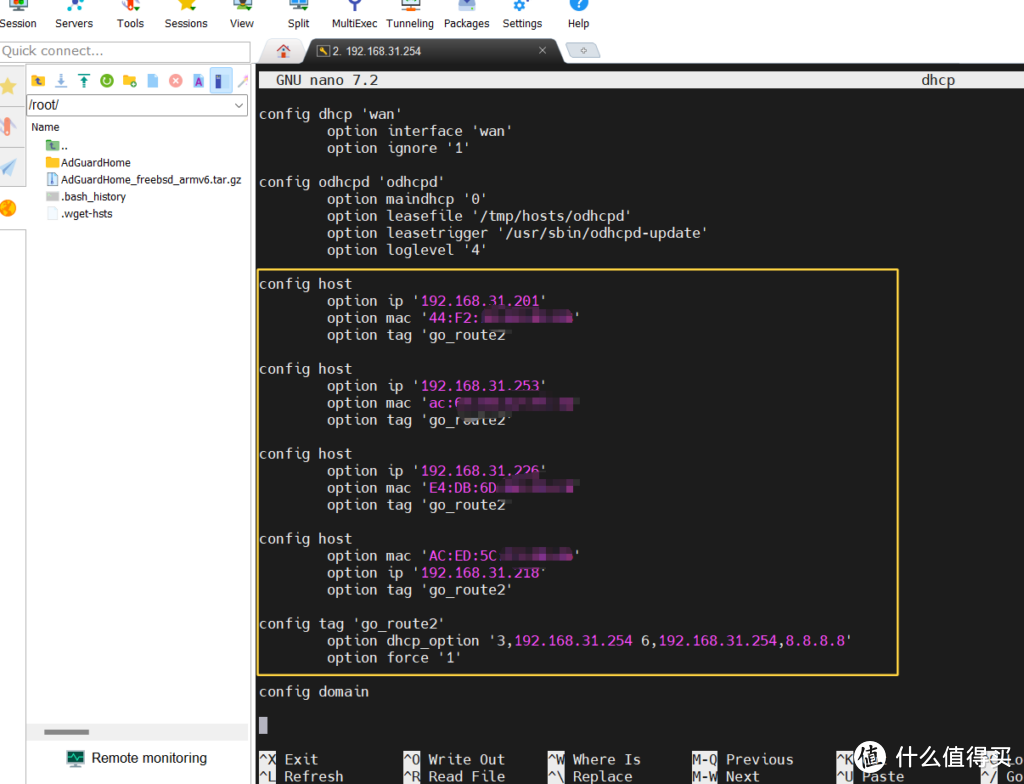 此图像的alt属性为空;文件名为image-10-1024x784.png
此图像的alt属性为空;文件名为image-10-1024x784.png编辑完成后按 ctrl + o, 再按Ctrl+x 退出
再输入 /etc/init.d/dnsmasq restart 重起生效。
至此,就可以控制你指定的设备拿到指定的网关和DNS了,
另外就是一些小细节处理了,防火墙自定义规则里需要加入这段,否则特殊的设备下载流量会直接走主路由,而上传流量却会走旁路由,只有加了这段后,特殊的设备才会所有上传下载流量先进旁路由再去主路由。这是有区别的。
iptables -t nat -I POSTROUTING -o br-lan -j MASQUERADE
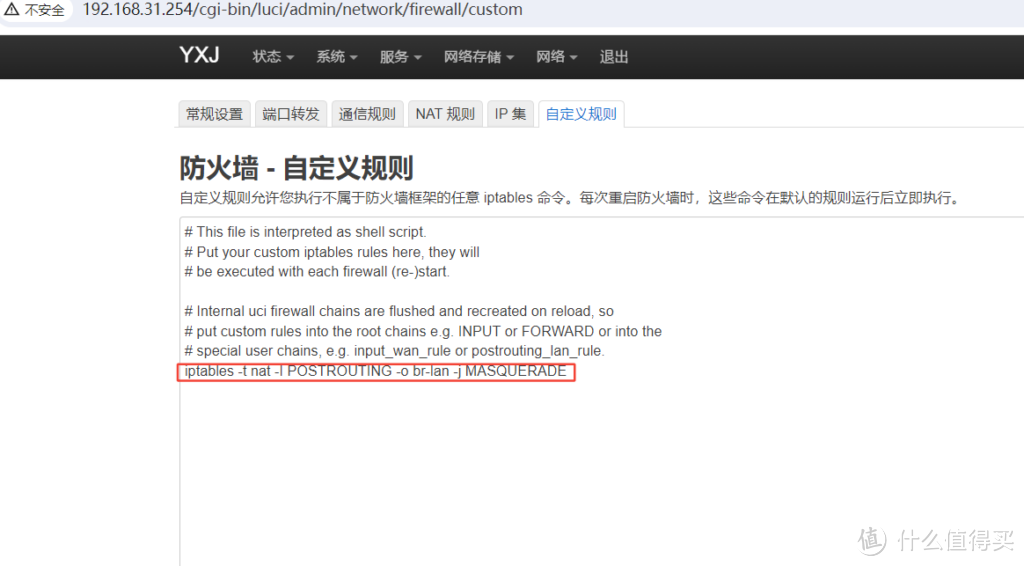 此图像的alt属性为空;文件名为image-11-1024x566.png
此图像的alt属性为空;文件名为image-11-1024x566.png经过测试,由于是旁路由模式,所以所经过旁路由的流量都会翻倍,
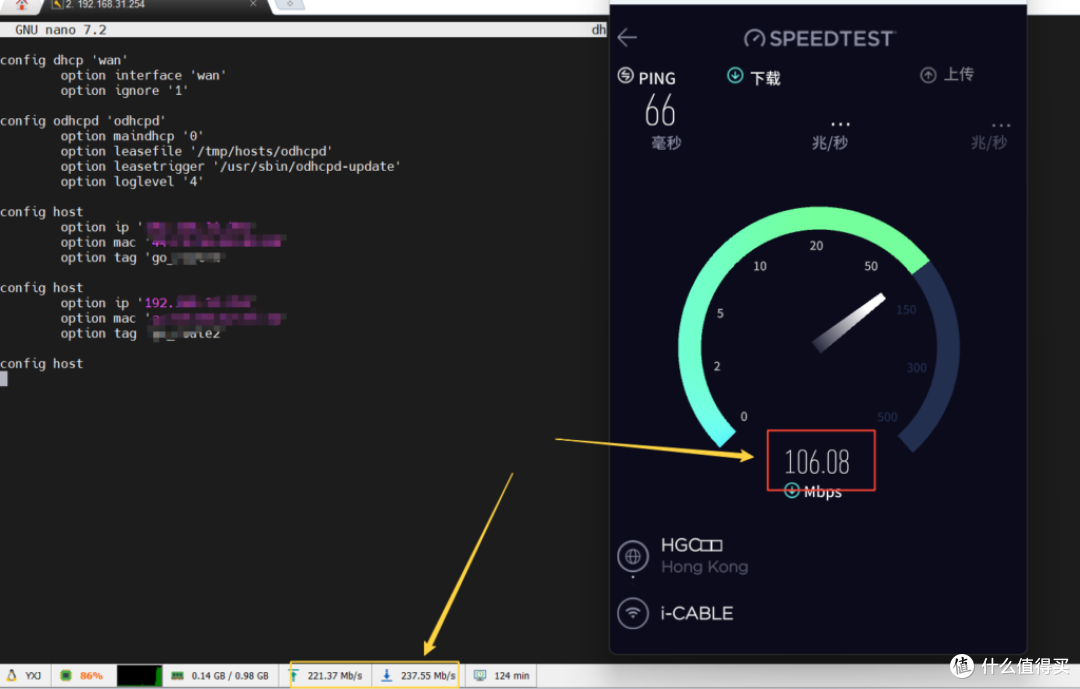 此图像的alt属性为空;文件名为image-12-1024x653.png
此图像的alt属性为空;文件名为image-12-1024x653.png注意看CPU和流量的关系。
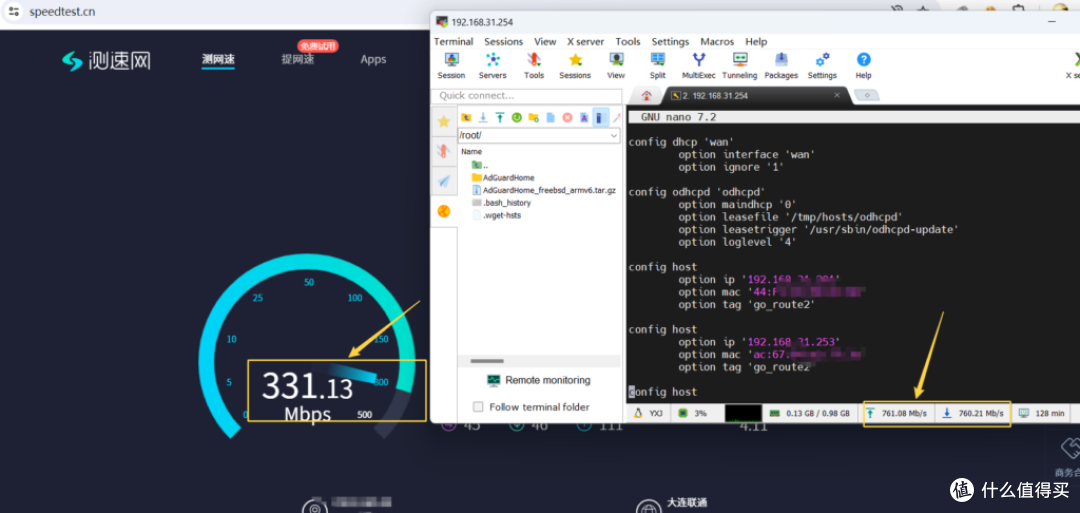 此图像的alt属性为空;文件名为image-13-1024x486.png
此图像的alt属性为空;文件名为image-13-1024x486.png
终上所述,如果你计划应用的场所家宽带不超过500M,你手上正好有网心玩客这类的矿渣,或者想花个二三十实现一个OP的旁路由,特殊设备连网100M以内(其实40M就可以看U管4K了),又不想去搞软路由虚拟机那些费时费钱费电的方案,那这个小矿渣可以最大限度的低成本满足你的变废为宝的需要,我想这也是我认为它最好的归属了。
作者声明本文无利益相关,欢迎值友理性交流,和谐讨论~
























































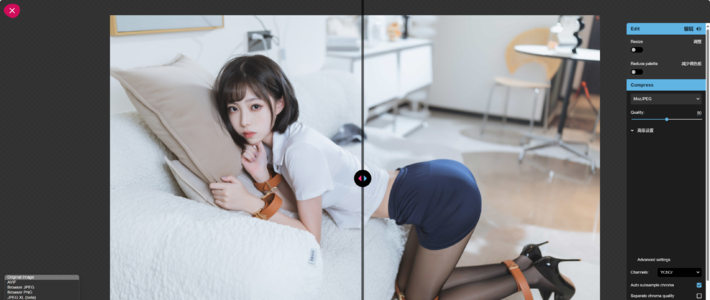









































pjq贰玖贰六
校验提示文案
coldtea
校验提示文案
liuclarenc
校验提示文案
夕阳下的稻草
校验提示文案
樂乆
校验提示文案
夜月和月夜
校验提示文案
天河之东
校验提示文案
wage139
校验提示文案
机智的何先生
校验提示文案
yyzqyy
校验提示文案
值友6449173754
校验提示文案
值友4910428893
校验提示文案
alien辰
校验提示文案
AI小值-电脑数码
校验提示文案
guoyan
校验提示文案
是非虫
校验提示文案
winjade
校验提示文案
山上小羊
校验提示文案
BladeOfAiur
校验提示文案
myself1001
校验提示文案
值友7611706341
校验提示文案
值友4910428893
校验提示文案
值友6449173754
校验提示文案
fhxy2001
校验提示文案
yyzqyy
校验提示文案
机智的何先生
校验提示文案
myself1001
校验提示文案
BladeOfAiur
校验提示文案
山上小羊
校验提示文案
wage139
校验提示文案
天河之东
校验提示文案
winjade
校验提示文案
夜月和月夜
校验提示文案
樂乆
校验提示文案
夕阳下的稻草
校验提示文案
liuclarenc
校验提示文案
是非虫
校验提示文案
guoyan
校验提示文案
coldtea
校验提示文案
pjq贰玖贰六
校验提示文案